让win11系统退回到以前的版本的办法 如何将Win11系统降级到以前的版本
更新时间:2024-02-04 14:45:44作者:xiaoliu
Windows 11系统是微软最新推出的操作系统,具有全新的界面设计和许多新功能,有时候我们可能会遇到一些问题或者不习惯新的界面,希望能够将Win11系统退回到以前的版本。如何实现Win11系统的降级呢?本文将介绍一些方法和步骤,帮助用户将Win11系统退回到以前的版本,以满足个性化需求和使用习惯。无论是对于技术小白还是有一定经验的用户来说,本文都将提供详细的指导,帮助大家完成系统的降级操作。
具体方法如下:
1、首先,我们在WINDOWS 11系统界面中,点击桌面中间的WINDOWS按钮,在列表中我们点击设置按钮。
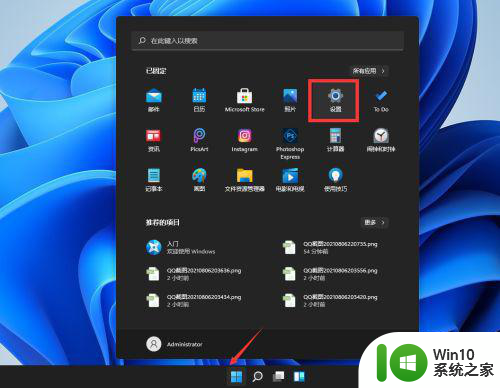
2、到打开如图所示的设置界面后,切换到WINDOWS更新选项卡。点击右侧的高级选项进入。

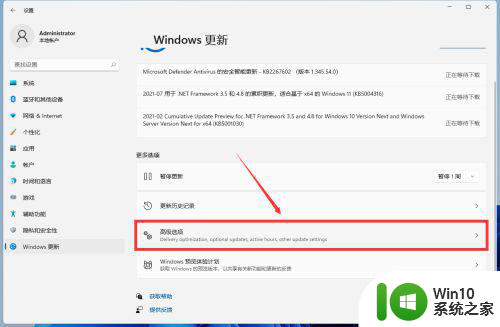
3、接着,我们在高级选项界面中,点击如图所示的恢复按钮进入。
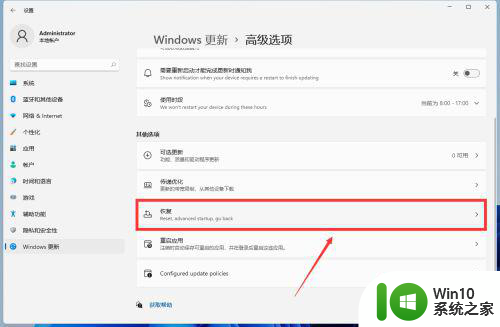
4、此时,我们就正式进入操作系统恢复界面,直接点击右侧的回退按钮。
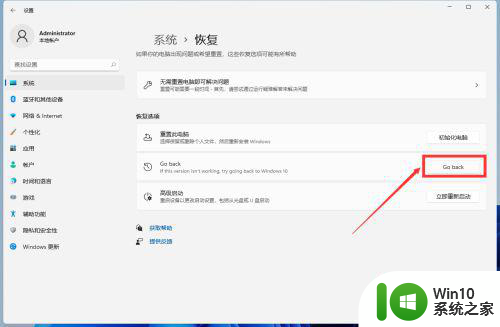 5、最后,我们只需要根据操作界面提示向导进行操作就可以完成操作系统的早期版本的恢复操作了。
5、最后,我们只需要根据操作界面提示向导进行操作就可以完成操作系统的早期版本的恢复操作了。
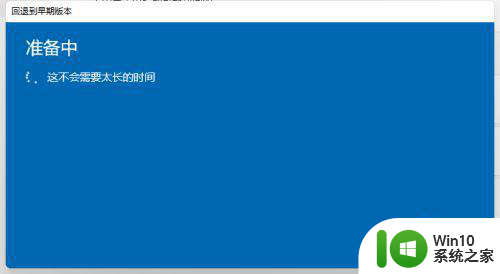
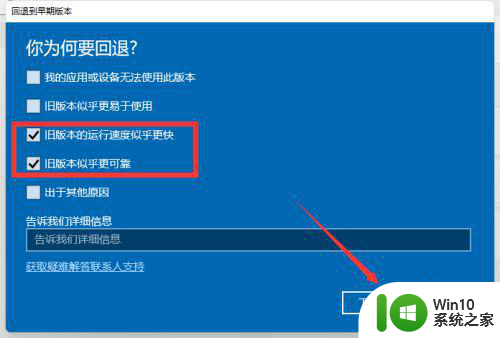
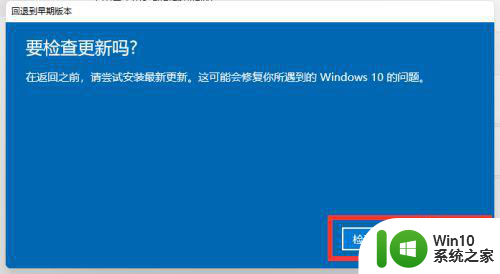
以上就是让win11系统退回到以前的版本的办法的全部内容,还有不清楚的用户就可以参考一下小编的步骤进行操作,希望能够对大家有所帮助。
让win11系统退回到以前的版本的办法 如何将Win11系统降级到以前的版本相关教程
- win11回退到win10的步骤 如何将win11系统降级为win10系统
- win11如何降级到win10系统 win11升级后如何回退到win10操作系统
- win11退回win7系统的步骤 如何将Win11系统降级为Win7系统的步骤
- windows11卸载更新补丁的方法 Windows 11如何回退到先前的系统版本
- win11系统退回win10系统的详细步骤 win11系统如何降级到win10系统的具体操作步骤
- win11系统如何回退到上一个版本 win11怎么退回上一个版本
- 升级win11后怎么退回 win8升级win11后如何回退到win8系统
- win11没有返回选项解决方法 win11系统如何回退到上一个版本
- 预装win11系统回退win10的方法 预装win11如何降级win10
- 如何在十天后回滚联想win11系统 联想win11超过十天如何恢复到之前的版本
- win11系统回退到win10的操作方法 怎么从win11退回到win10
- win11系统怎么退回win10 win11系统如何降级为win10
- win11系统启动explorer.exe无响应怎么解决 Win11系统启动时explorer.exe停止工作如何处理
- win11显卡控制面板不见了如何找回 win11显卡控制面板丢失怎么办
- win11安卓子系统更新到1.8.32836.0版本 可以调用gpu独立显卡 Win11安卓子系统1.8.32836.0版本GPU独立显卡支持
- Win11电脑中服务器时间与本地时间不一致如何处理 Win11电脑服务器时间与本地时间不同怎么办
win11系统教程推荐
- 1 win11安卓子系统更新到1.8.32836.0版本 可以调用gpu独立显卡 Win11安卓子系统1.8.32836.0版本GPU独立显卡支持
- 2 Win11电脑中服务器时间与本地时间不一致如何处理 Win11电脑服务器时间与本地时间不同怎么办
- 3 win11系统禁用笔记本自带键盘的有效方法 如何在win11系统下禁用笔记本自带键盘
- 4 升级Win11 22000.588时提示“不满足系统要求”如何解决 Win11 22000.588系统要求不满足怎么办
- 5 预览体验计划win11更新不了如何解决 Win11更新失败怎么办
- 6 Win11系统蓝屏显示你的电脑遇到问题需要重新启动如何解决 Win11系统蓝屏显示如何定位和解决问题
- 7 win11自动修复提示无法修复你的电脑srttrail.txt如何解决 Win11自动修复提示srttrail.txt无法修复解决方法
- 8 开启tpm还是显示不支持win11系统如何解决 如何在不支持Win11系统的设备上开启TPM功能
- 9 华硕笔记本升级win11错误代码0xC1900101或0x80070002的解决方法 华硕笔记本win11升级失败解决方法
- 10 win11玩游戏老是弹出输入法解决方法 Win11玩游戏输入法弹出怎么办
win11系统推荐
- 1 win11系统下载纯净版iso镜像文件
- 2 windows11正式版安装包下载地址v2023.10
- 3 windows11中文版下载地址v2023.08
- 4 win11预览版2023.08中文iso镜像下载v2023.08
- 5 windows11 2023.07 beta版iso镜像下载v2023.07
- 6 windows11 2023.06正式版iso镜像下载v2023.06
- 7 win11安卓子系统Windows Subsystem For Android离线下载
- 8 游戏专用Ghost win11 64位智能装机版
- 9 中关村win11 64位中文版镜像
- 10 戴尔笔记本专用win11 64位 最新官方版